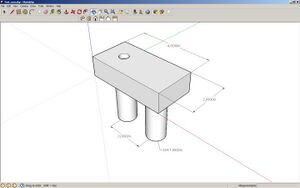Skillnad mellan versioner av "Skapa komponent Sketchup"
Hoppa till navigering
Hoppa till sök
Cpms (diskussion | bidrag) (Skapade sidan med '= Skapa komponent i Google Sketchup = Hur man använder Sketchup finns det redan så många guider på så det går jag inte in på, denna guide visar hur man förbereder en Ske…') |
Cpms (diskussion | bidrag) |
||
| Rad 3: | Rad 3: | ||
Hur man använder Sketchup finns det redan så många guider på så det går jag inte in på, denna guide visar hur man förbereder en Sketchup-fil för import till Wings3D. | Hur man använder Sketchup finns det redan så många guider på så det går jag inte in på, denna guide visar hur man förbereder en Sketchup-fil för import till Wings3D. | ||
= Från Sketchup till Wings3D = | |||
== Program som används == | |||
Google Sketchup | |||
Autodesk FBX Converter | |||
Wings3D | |||
<br clear="all" /> | |||
== Steg för steg == | |||
[[Fil:sketchup_1.jpg||thumb|right|]] | |||
# Rita komponenten i skala 1000:1, 1mm i verklighetn motsvarar 1m i Sketchup. | # Rita komponenten i skala 1000:1, 1mm i verklighetn motsvarar 1m i Sketchup. | ||
<br clear="all" /> | |||
# Exportera sketchup-filen som COLLADA 3D fil. | # Exportera sketchup-filen som COLLADA 3D fil. | ||
<br clear="all" /> | |||
# Öppna dae-filen och konvertera den till fbx-format med FBX Converter. | # Öppna dae-filen och konvertera den till fbx-format med FBX Converter. | ||
<br clear="all" /> | |||
# Spara fbx-filen i valfri katalog. | # Spara fbx-filen i valfri katalog. | ||
<br clear="all" /> | |||
# Öppna fbx-filen och konvertera den till obj-format. | # Öppna fbx-filen och konvertera den till obj-format. | ||
<br clear="all" /> | |||
# Spara obj-filen i valfri katalog. | # Spara obj-filen i valfri katalog. | ||
<br clear="all" /> | |||
Du har nu en fil i ett format som kan importeras till Wings3D. | Du har nu en fil i ett format som kan importeras till Wings3D. | ||
<br clear="all" /> | |||
Versionen från 2 december 2011 kl. 23.27
Skapa komponent i Google Sketchup
Hur man använder Sketchup finns det redan så många guider på så det går jag inte in på, denna guide visar hur man förbereder en Sketchup-fil för import till Wings3D.
Från Sketchup till Wings3D
Program som används
Google Sketchup
Autodesk FBX Converter
Wings3D
Steg för steg
- Rita komponenten i skala 1000:1, 1mm i verklighetn motsvarar 1m i Sketchup.
- Exportera sketchup-filen som COLLADA 3D fil.
- Öppna dae-filen och konvertera den till fbx-format med FBX Converter.
- Spara fbx-filen i valfri katalog.
- Öppna fbx-filen och konvertera den till obj-format.
- Spara obj-filen i valfri katalog.
Du har nu en fil i ett format som kan importeras till Wings3D.